Begini Cara Ganti Password IndiHome Modem Huawei Dengan Laptop & SmartPhone
Baca Juga : Berapa Channel IndiHome
Baca Juga : Kelebihan IndiHome Yang Harus Kamu Tahu
Baca Juga : Berapa Biaya Pasang & Bulanan IndiHome
Baca Juga : Cara Mengamankan Password Wifi IndiHome
Baca Juga : Kelebihan IndiHome Yang Harus Kamu Tahu
Baca Juga : Berapa Biaya Pasang & Bulanan IndiHome
Baca Juga : Cara Mengamankan Password Wifi IndiHome
Apa Kamu pernah merasakan Wifi Kamu Sering Lemot Padahal Sebelumnya Wifi Kamu Lancar2 Aja kan !!! atau Kamu Curiga Ada Tetangga Kamu Yang Bisa Hack / Meretas Wifi Kamu ?
Sttt Kamu Ngga Perlu Khawatir Ya !! Begini Mencegahnya Kamu Bisa Dengan Mudah Mengganti Password Wifi Kamu Loh , Untuk Para Pengguna IndiHome Mudah Kok Caranya
Mau Tau Caranya ? Simak Tutorial Dibawah Ini Ya !!
Langsung Aja Panduan Cara Ganti Password Wifi IndiHome
Langkah paling awal tentu kamu harus terhubung dengan jaringan WiFi IndiHome yang mau kamu ganti password-nya. Masukkan password WiFi lama yang kamu pakai untuk terhubung.
Jika sudah kamu akan diminta memasukkan username dan password dari akun user internet kamu.
Kalau kamu belum pernah mengaksesnya sama sekali dan mengganti akun user-nya, maka kamu tinggal isi dengan format sebagai berikut:
Password : admin
Username : telecomadmin
Password : admintelecom
Jika sudah kamu akan diminta memasukkan username dan password dari akun user internet kamu.
Kalau kamu belum pernah mengaksesnya sama sekali dan mengganti akun user-nya, maka kamu tinggal isi dengan format sebagai berikut:
Password : admin
Username : telecomadmin
Password : admintelecom
Mau Tau Caranya ? Simak Tutorial Dibawah Ini Ya !!
Langsung Aja Panduan Cara Ganti Password Wifi IndiHome
# 1 . Hubungkan Laptop Dengan Jaringanmu
Langkah paling awal tentu kamu harus terhubung dengan jaringan WiFi IndiHome yang mau kamu ganti password-nya. Masukkan password WiFi lama yang kamu pakai untuk terhubung.
Oh ya, kamu juga bisa mengganti password WiFi apabila terhubung melalui konektivitas berupa kabel LAN yang terhubung dengan router yang sama dengan yang menyalurkan WiFi.
# 2 . Buka Alamat http://192.168.100.1/
Buka Aplikasi browser yang ada di PC atau laptop kamu, misalnya Google Chrome lalu ketikkan alamat http://192.168.1.1/ atau 192.168.10.1 atau 192.168.100.1 pada address bar dan tekan Enter.Jika sudah kamu akan diminta memasukkan username dan password dari akun user internet kamu.
Kalau kamu belum pernah mengaksesnya sama sekali dan mengganti akun user-nya, maka kamu tinggal isi dengan format sebagai berikut:
# 3 . Login Dengan :
Username : AdminPassword : admin
Username : telecomadmin
Password : admintelecom
# 4 . Setelah Berhasil Login Maka Anda Akan Ditampilkan Seperti Ini :
# 5 . Masuk Ke Menu Wlan Untuk Mengatur Wi-FI
# 6 . Contoh tampilan halaman menu WLAN modem disini pada gambar nama SSID sebelum diganti adalah SAKTI dan sedangkan untuk password ada di kolom WPA PreSharedKey, hapus centang hide untuk menampilkan passwordnya.
# 7 . Untuk mengganti nama Wifi nya (SSID) silahkan ganti di kolom SSID Name.
# 8 . Dan untuk mengganti passwod wifi silahkan ganti kolom WPA PreSharedKey.
# 9 . Setelah semua sudah benar silahkan klik apply.
2 . Cara Mengganti Password Wifi Lewat SmartPhone / Android :
# 1 . Hubungkan HP dengan Jaringan WiFi
Sama seperti cara mengubah password WiFi di PC atau laptop, pertama kali kamu harus terhubung dengan jaringan WiFi pada smartphone yang kamu miliki. Masukkan password lama untuk login.# 2 . Buka Alamat http://192.168.100.1/
Buka Aplikasi browser yang ada di PC atau laptop kamu, misalnya Google Chrome lalu ketikkan alamat http://192.168.1.1/ atau 192.168.10.1 atau 192.168.100.1 pada address bar dan tekan Enter.Jika sudah kamu akan diminta memasukkan username dan password dari akun user internet kamu.
Kalau kamu belum pernah mengaksesnya sama sekali dan mengganti akun user-nya, maka kamu tinggal isi dengan format sebagai berikut:
# 3 . Login Dengan :
Username : AdminPassword : admin
Username : telecomadmin
Password : admintelecom
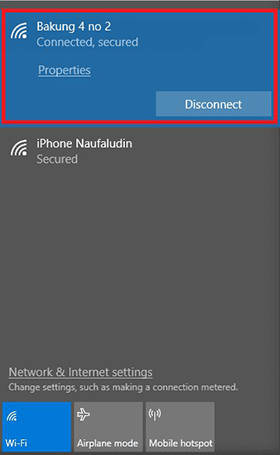

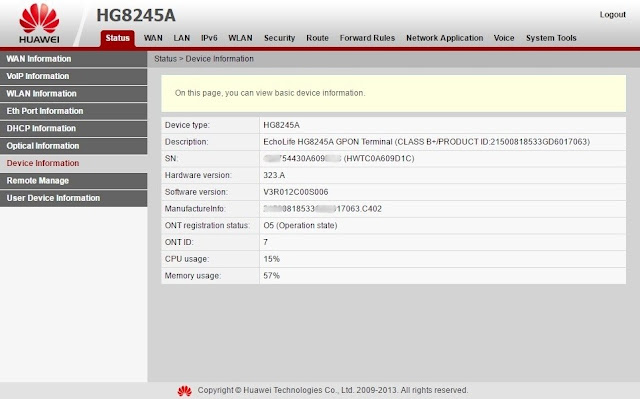

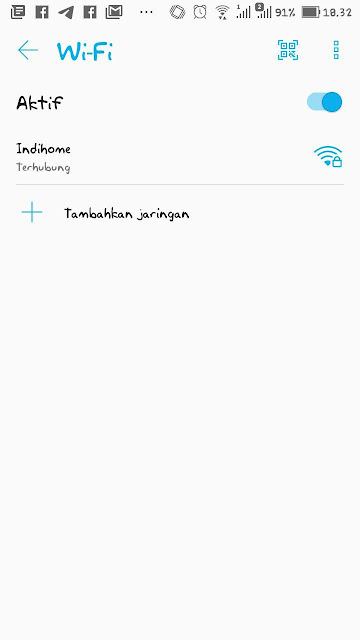
Komentar
Posting Komentar